엑셀(EXCEL)에서 열너비와 행높이 맞추는 가장 쉬운 방법을 오늘도 열심히 문서 작업을 하다 알게 되어 공유합니다. 엑셀(EXCEL)에서 열너비는 가로의 간격이고 행높이는 세로의 간격입니다.
대부분의 문서를 엑셀로 작성하기 때문에 알고 나면 별거 아닌데 몰라서 헤매는 일이 많습니다. 하나씩 알아가야겠죠!
엑셀 EXCEL 행높이 맞추는 가장 쉬운 방법
행높이 이는 세로 너비로 해당 셀에서 오른쪽 마우스를 클릭하면 여러 가지 메뉴가 뜨는데, 셀서식 밑에 행높이를 클릭합니다.


그럼 현재의 행높이가 얼마인지 알 수 있는데요. 해당 높이를 지우고, 본인이 원하는 높이를 지정해 주면 된답니다.
딱 봐도 11.25는 너무 좁아서 20으로 맞추고 확인을 누르면 바로 이렇게!!

엑셀 EXCEL 열너비 맞추는 가장 쉬운 방법
열너비는 가로 사이즈를 조절하는 것으로 오른쪽 마우스를 클릭하고 열너비를 선택합니다. 딱 봐도 너무 좁다 싶죠?


원하는 만큼 열너비를 지정하고 확인을 누르면 끝인데요.

아래와 같이 행높이와 열너비가 조절된 모습을 볼 수 있어요. 셀을 선택할 때 여러 개를 지정해도 되고, 안 해도 되는데요. 기본적인 개념을 이해하셨다면 다양하게 활용할 수 있답니다.
이 방법은 가장 기초적인 방법이고, 일일이 행높이와 열너비를 지정하기 귀찮으면 마우스로 원하는 만큼 지정해서 조절할 수 있고요.

글자와 칸이 많거나 늘려야 할 경우에 홈에서 서식을 클릭하면 셀 크기에서 위와 같은 방법으로 행높이와 열너비를 자동으로 조절할 수 있어요.
행높이 열너비 맞추는 방법 응용버전
일단 여기까지는 쉽죠?? 여기서 최근 제가 궁금했던 거. 기존에 있던 표를 복사해서 붙여 넣기 할 때 행높이와 열높이가 다를 때가 있잖아요.
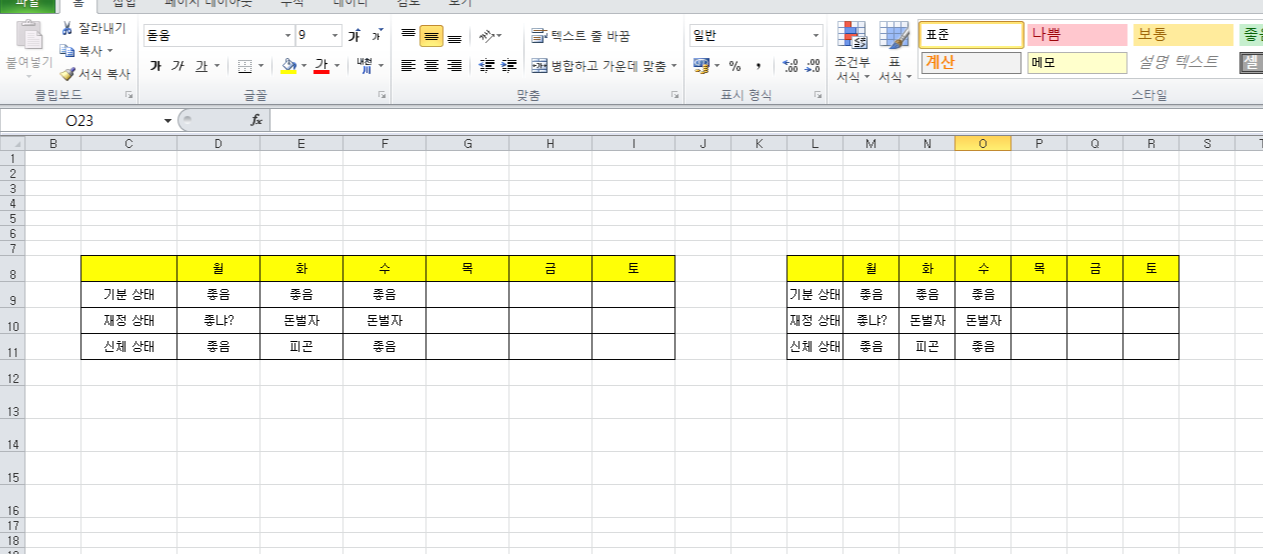
위 예시처럼 똑같은 표를 복사하여 붙여 넣기를 했는데 열너비는 다른 것을 알 수 있죠. 이럴 경우에 원본처럼 똑같은 열너비와 행높이를 조절하고 싶을 때 사용한 것은 바로 이것!

해당 표를 지정해서 오른쪽 마우스를 클릭해서 잘라내기 밑에 복사를 선택한 다음에 붙여 넣기 밑에 있는 선택 하여 붙여 넣기를 클릭해서 열너비를 조절해도 되고요.


아래처럼 붙여 넣기를 한 다음에 Ctrl을 클릭해서, 열너비 표시를 선택해도 됩니다. 열너비 표시는 붙여 넣기, fx밑에 ←→표시된 거 클릭해 주면 돼요!



그러면 처음과 똑같은 열너비의 표가 그대로 복사됩니다.

꼭 표가 아니더라도, 반복되는 문장을 복사할 때도 유용하게 사용할 수 있는데요.
복잡한 표가 있고, 글씨가 많은 것도 한꺼번에 지정해서 복사 넣기를 해주면 고대로 행높이와 열너비가 적용되어 나오는
신가 방기한 경험을 했답니다.
엘셀(excel)에서 행높이 열너비 조절하는 법 정리
1. 마우스 오른쪽 클릭으로 직접 조절해 줌
2. 홈-서식- 셀 크기에서 맞춤 설정
3. 복사와 붙여 넣기에서 복사 한셀 삽입으로 들어가서 조정
4. 붙여 넣기 해서 ctrl 나오면 거기서 열너비 표시 선택으로 설정하기
[함께 보면 좋은 정보]
엑셀(EXCEL)에서 글자크기 자동으로 셀에 맞추는 방법
엑셀(EXCEL)에서 글자크기 자동으로 셀에 맞추는 방법은 알고 보면 간단한데 늦깎이 직장인이 되면서 엑셀을 하나씩 알아가는 재미가 쏠쏠하고 모르는 것은 난감하고 머리에서 열이 납니다. 엑셀
gamjalife.tistory.com
엑셀(excel)에서 금액, 숫자를 한글로 변환하는 방법
엑셀(excel)에서 금액, 숫자를 한글로 변환하는 방법. 직장인이라면 피해 갈 수 없는 엑셀, 평소 쓰지 않던 기능까지 찾아봐야 하는 번거로움에 피곤하지만, 하나식 알아가는 즐거움은 피곤함보다
gamjalife.tistory.com
한글파일 PDF 저장 변환 방법 이름 바꾸기
요즘에는 ms 오피스와 한글 외에도 PDF를 사용하는 업체가 많습니다. 하니씩 배우는 중인데 대단한 것은 아니고 한글파일이나 엑셀 파일을 PDF로 저장하는 방법을 정리해 보겠습니다. 애크로뱃 PDF
gamjalife.tistory.com
'유용한 정보' 카테고리의 다른 글
| 국세 완납증명서 지방세 완납증명서 발급방법 (0) | 2022.04.15 |
|---|---|
| 사실증명 총사업자등록내역 확인서와 폐업사실증명원 발급하기 (0) | 2022.04.14 |
| 엑셀(excel)에서 금액 숫자를 한글로 변환하는 방법 (0) | 2022.04.07 |
| 엑셀(EXCEL)에서 글자크기 자동으로 셀에 맞추는 방법 (0) | 2022.04.06 |
| 희망리턴 패키지 전직장려수당 신청방법 (0) | 2022.03.05 |


